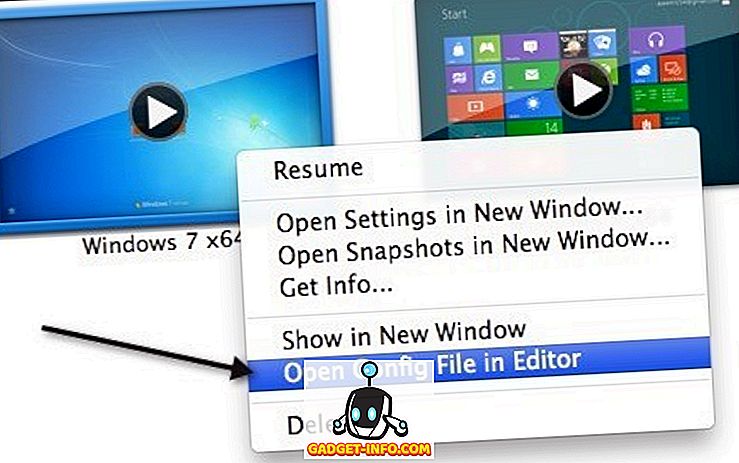Κάθε συσκευή Android συνοδεύεται από ορισμένες εφαρμογές που είναι υπεύθυνες για τις βασικές λειτουργίες της. Ορισμένες ως εφαρμογές συστήματος, αυτές συνδέονται με το λειτουργικό σύστημα και δεν μπορούν να απεγκατασταθούν εκτός αν έχετε μια ριζωμένη συσκευή. Από την άλλη πλευρά, οι εφαρμογές που κάνετε λήψη από το Play Store μπορούν εύκολα να απεγκατασταθούν και δεν απολαμβάνουν δικαιώματα συστήματος, όπως οι εφαρμογές του συστήματος. Ωστόσο, υπάρχουν ορισμένες εφαρμογές, όπως ένας διαχειριστής αρχείων ή μια εφαρμογή φωτογραφικής μηχανής που δεν θέλετε να καταργηθεί ή να διαγραφεί ακόμα και όταν διαμορφώσετε τη συσκευή σας Android. Λοιπόν, εάν η συσκευή σας έχει ρίζες, έχετε τύχη, καθώς μπορείτε εύκολα να μετατρέψετε αυτές τις εφαρμογές τρίτων σε εφαρμογές συστήματος. Λοιπόν, ακολουθούν τα βήματα για τη μετατροπή μιας εφαρμογής χρήστη σε μια εφαρμογή συστήματος:
Απαιτήσεις
- Μια ριζωμένη συσκευή Android
- Εφαρμογή διαχείρισης αρχείων που σας επιτρέπει να έχετε πρόσβαση σε ριζικά αρχεία
Μετατροπή εφαρμογής χρήστη σε εφαρμογή συστήματος
1. Υπάρχουν αρκετά καλά διαχειριστές αρχείων διαθέσιμα στο Play Store που επιτρέπουν την εύκολη πρόσβαση στα αρχεία ρίζας. Ωστόσο, χρησιμοποιούμε τον ES File Explorer (Free).
2. Αρχικά, ανοίξτε το ES File Explorer και σύρετε από τα αριστερά για να ανοίξετε το συρτάρι πλοήγησης και ενεργοποιήστε την επιλογή " Root Explorer" . Ενδέχεται να λάβετε μια ερώτηση από την εφαρμογή SuperUser για να παραχωρήσετε πρόσβαση root στην εφαρμογή.

3. Τώρα, επιστρέψτε στην αρχική σελίδα της εφαρμογής. Εδώ, πρέπει να ανοίξετε το φάκελο " Εσωτερική αποθήκευση" και να πατήσετε στο κουμπί " / " στην κορυφή για να έχετε πρόσβαση στα αρχεία συστήματος.

4. Μέσα από το φάκελο " / ", δηλαδή το φάκελο της συσκευής, μεταβείτε στο " δεδομένα " και, στη συνέχεια, στο φάκελο " app " για πρόσβαση σε όλες τις εγκατεστημένες εφαρμογές. Εδώ θα βρείτε τους φακέλους δεδομένων όλων των εφαρμογών τρίτων που αναφέρονται μαζί. Τώρα, πατήστε παρατεταμένα το φάκελο της εφαρμογής που θέλετε να μετατρέψετε ως εφαρμογή συστήματος και επιλέξτε την επιλογή " περικοπή" .
Για παράδειγμα, επιλέξαμε την εφαρμογή Facebook Lite να μετατραπεί σε εφαρμογή συστήματος. Έτσι, σε αυτή την περίπτωση, ο φάκελος που θα αντιγράψουμε είναι com.facebook.lite-1.

5. Τώρα, πλοηγηθείτε πίσω στο προηγούμενο φάκελο " / " και ανοίξτε το φάκελο " system ". Εδώ, πρέπει να ανοίξετε το φάκελο " app ". Θα δείτε τα ονόματα όλων των φακέλων εφαρμογών συστήματος που αναφέρονται εδώ. Το μόνο που χρειάζεται να κάνετε τώρα είναι να επικολλήσετε τον αντιγραμμένο φάκελο app εδώ .

6. Αφού αντιγραφεί η επιλεγμένη εφαρμογή σας στο φάκελο εφαρμογής συστήματος, θα πρέπει να χορηγήσετε συγκεκριμένα δικαιώματα πρόσβασης στο φάκελο. Για αυτό, πρέπει να πατήσετε πατημένο το φάκελο της εφαρμογής και να ανοίξετε τις " Ιδιότητες ". Στη συνέχεια, πατήστε το κουμπί " Αλλαγή " δίπλα στην επιλογή " Δικαιώματα ". Εδώ πρέπει να επιτρέπετε δικαιώματα ανάγνωσης, εγγραφής και εκτέλεσης .

7. Υπάρχει επίσης ένα αρχείο APK της επιλεγμένης εφαρμογής σας μέσα στο φάκελο που μόλις αντιγράψατε. Όπως και ο φάκελος, πρέπει να επιτρέψετε ορισμένα δικαιώματα στο αρχείο APK. Για αυτό, πρέπει να ανοίξετε το φάκελο της εφαρμογής και να ανοίξετε το " Ιδιότητες " του αρχείου APK πατώντας πατημένο το πλήκτρο. Στη συνέχεια, ενεργοποιήστε όλα τα πλαίσια ελέγχου για τα δικαιώματα ανάγνωσης, εγγραφής και εκτέλεσης όπως φαίνεται στο δεύτερο στιγμιότυπο οθόνης παρακάτω.

Μόλις τελειώσετε με τα παραπάνω βήματα, απλώς επανεκκινήστε τη συσκευή και η εφαρμογή που επιλέξατε θα εγκατασταθεί ως εφαρμογή συστήματος. Μπορείτε να το ελέγξετε πατώντας Ρυθμίσεις-> Εφαρμογές και επιλέγοντας την εφαρμογή. Εδώ, δεν θα βρείτε την επιλογή απεγκατάστασης, η οποία επιβεβαιώνει την εφαρμογή ως εφαρμογή συστήματος.

Δείτε επίσης: Πώς να απεγκαταστήσετε πολλαπλές εφαρμογές στο Android σε συσκευές με ρίζες και μη ρίζες
Μετατρέψτε μια εφαρμογή χρήστη σε εφαρμογή συστήματος με αυτά τα βήματα
Έτσι, ακολουθώντας αυτά τα βήματα, θα μπορείτε να μετατρέψετε την αγαπημένη σας εφαρμογή ή παιχνίδι από το Play Store σε εφαρμογή συστήματος. Μπορείτε επίσης να το κάνετε αυτό για τις εφαρμογές που έχουν ληφθεί από πηγές τρίτων. Ωστόσο, σας ζητούμε αυστηρά να μην το κάνετε, καθώς ενδέχεται να είναι κακόβουλοι και να προκαλέσουν βλάβη στη συσκευή σας.
Λοιπόν, αυτό είναι όλο από την πλευρά μας. Εάν αντιμετωπίζετε οποιαδήποτε προβλήματα ενώ αναλαμβάνετε αυτή τη διαδικασία ή έχετε μια ευκολότερη διαδικασία για να μας προτείνατε, αναφέρετε το στο παρακάτω τμήμα σχολίων.